"Jag tog bara en anteckningsnot, men jag raderade alla anteckningar av misstag. Åh herregud, det finns så viktig information om anteckningar, hur återställer jag dessa raderade memos från min Samsung Galaxy S6?"

Med telefoner som spelar en viktigare roll i vårt liv, gillar människor att notera något på sina telefoner mer än på sina böcker. För Android-användare använder de anteckningar-appen för Android för att ta anteckningar för påminnelse. Detta är bekvämt, snabbt och lätt att förlora anteckningar. Men det är verkligen en dålig sak för Android-användare om Android-anteckningar går förlorade eftersom anteckningar-appen för Android raderas. Återställning av Android-fabrik eller slarvig borttagning av Android kan också leda till tappförlust.
Så finns det ett sätt att återställa raderade anteckningar för Android? Hur återställer jag förlorade Android-memos snabbt? Här rekommenderar vi dig Android Data Recovery att hämta förlorade anteckningar, inklusive röstmemo från Android-telefoner. Detta Android Data Recovery återställer inte bara din förlorade Android-anteckning, utan återställer också andra filer på Android, som foton, videor, kontakter etc. Ladda ner appen för att hämta Android-filen och prova den gratis!
Notera: Någon återställningsprogramvara kan inte garantera 100% framgång. Innan du köper programvaran rekommenderar vi att du testar det gratis. Om du hittar borttagna anteckningar och röstmemo kan du köpa den officiella versionen.
steg 1Installera och starta programvaran för återställning av data för Android på din dator
När du har laddat ner appen installerar du den och startar den på din dator ansluta din Android-telefon med dator via en USB-kabel och programmet kommer automatiskt att upptäcka din Android-telefon.
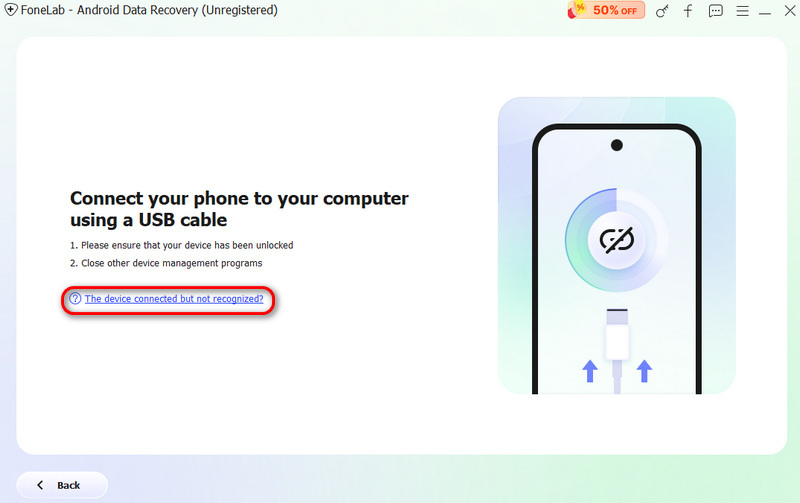
steg 2Aktivera USB-felsökning
Om detta Android-dataråterställning inte känner igen din telefon, snälla aktivera din Android USB-felsökning. Enligt påminnelsen på programvaran, gå till din telefon och se till att det är USB-felsökningsläge.

steg 3Skanna dina Android-filer
När din telefon och alla telefondata visas på appen som återställer appen, välj bara de data du vill återställa och klicka på "Nästa"till scanna.

steg 4Återställ Android-lapp och röstmemo
Efter skanning kan du se alla Android-filer som visas i vänster meny, inklusive de raderade och befintliga. Och hitta dina förlorade anteckningar och röstmemo och välj de du vill hämta. Klicka sedan på "Recover"för att återställa Android-anteckningar snabbt och fritt.

När du har avslutat återställningsprocessen kan du få alla förlorade anteckningar för Android på din dator, och sedan kan du överföra dem till dina Android-enheter eller bara spara dem på din PC eller Mac för säkerhetskopiering. Tro oss, det är mycket säkert och användbart att säkerhetskopiera din Android.


Kan jag återställa raderade Samsung-anteckningar?
Ja. Med Aiseesoft Android Data Recovery kan du återställa alla kontakter, meddelanden, samtalshistorik, WhatsApp, videor, ljud, dokument etc. på Samsung.
Hur flyttar jag mina anteckningar från en Android till en annan?
Ett mobilt överföringsverktyg som Aiseesoft MobieSync hjälper dig att flytta anteckningar från Android till en annan. Installera och öppna MobieSync på din dator. Anslut dina Android-telefoner till datorn. På fliken Meddelanden väljer du anteckningarna och klickar på Telefonikonen för att flytta anteckningar från en Android-telefon till en annan.
Var anteckningar lagras på Android?
Anteckningar och anteckningsböcker lagras i / data / data / mapp på Android-enheten, inte extern lagring eller SD-kort.
Du kan lära dig stegen från videon nedan: